Comment ajouter des sous-titres ?
Sous-titrer vos témoignages vous offrira un éventail d’avantages. Parmi eux, une accessibilité accrue. En effet, Les sous-titres rendent le contenu vidéo accessible aux personnes sourdes ou malentendantes, élargissant ainsi votre audience. Ils aident aussi ceux dont la langue parlée dans la vidéo n’est pas la langue maternelle, à mieux comprendre le message.
Vous l’aurez compris, les sous-titres jouent un rôle majeur dans la conversion de vos prospects en clients.
Voici donc toutes les étapes à suivre pour réussir à ajouter des sous-titres sur vos témoignages.
1 – Rendez-vous dans l’onglet « Témoignages » présent dans la barre de navigation en haut de page sur votre interface YourCharlie.
2 – Sélectionnez maintenant le témoignage que vous voulez sous-titrer. Une fois sélectionné, cliquez dessus.
3 – Après avoir cliqué sur votre témoignage, vous arrivez sur une page de « gestion » du témoignage. Vous pouvez, depuis cette page:
– visionner votre témoignage
– le sous-titrer
– le télécharger dans tous les formats disponibles
– accéder à la cession de droit à l’image de votre témoignage.
4 – Cliquez ensuite sur l’onglet « Sous-titres », présent sur la gauche de votre page. Vous pouvez modifier, ajouter ou supprimer des sous-titres depuis cet onglet.
5 – Les sous-titres sont générés automatiquement. Vous n’avez rien à faire !
6 – Relisez vos sous-titres puis modifiez les au besoin.
7 – Cliquez sur le bouton « exporter la version sous-titrée ». (voir plus d’informations à ce sujet : Comment télécharger ma vidéo sous-titrée ?)
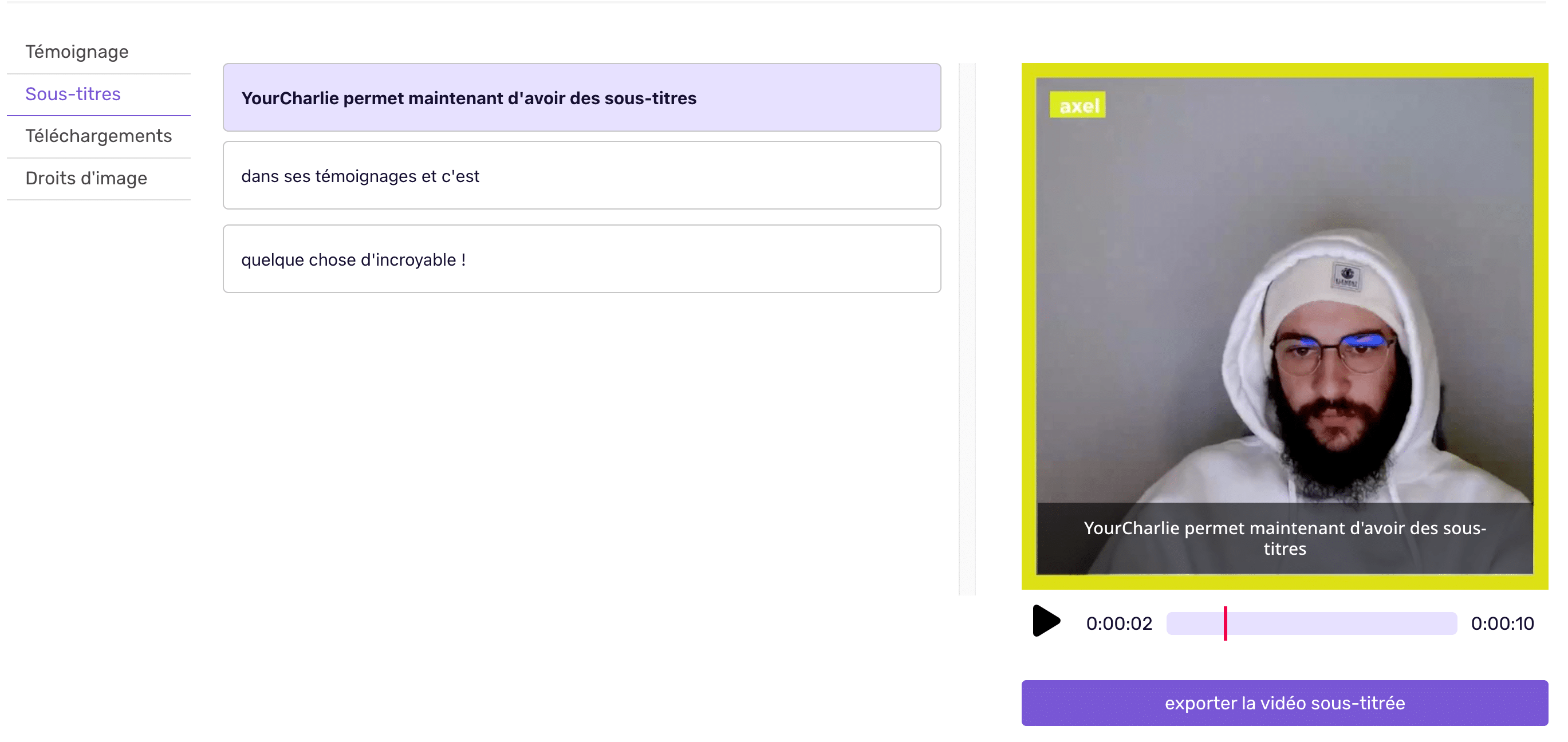
Pour modifier vos sous-titres, nous vous invitons à lire notre article de FAQ suivant : « Comment modifier les sous-titres de mes témoignages ? »
